CAD怎么批量转黑色背景的PDF文件?
溜溜自学 室内设计 2022-10-08 浏览:512
大家好,我是小溜,图纸中最常的格式就是DWg格式,但不少CAD设计师将自己的作品传递出来给别人节前面,一般为了方便打开和储存会存为PDF文件,可是CAD如何批量转PDF输出黑色背景文件?快来看看小溜的操作方法吧!
想学习更多的“CAD”教程吗?点击这里前往观看溜溜自学网免费课程>>
工具/软件
硬件型号:华为MateBook D 14
系统版本:Windows7
所需软件:CAD编辑器
方法/步骤
第1步
在我们的电脑桌面上找到CAD转换器图标,双击打开并运行CAD转换器,之后我们会进入到CAD转换器的操作界面。
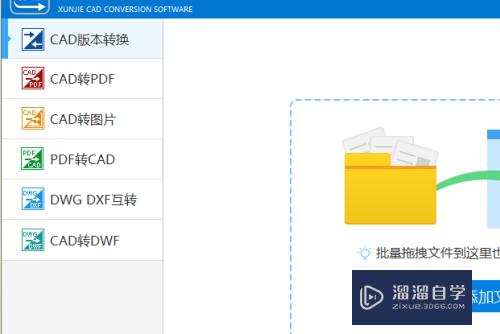
第2步
在该界面左侧的工具栏中,我们可以看到有六种格式转换形式。我们在其中找到需要转换的格式CAD转PDF,并用鼠标进行点击。
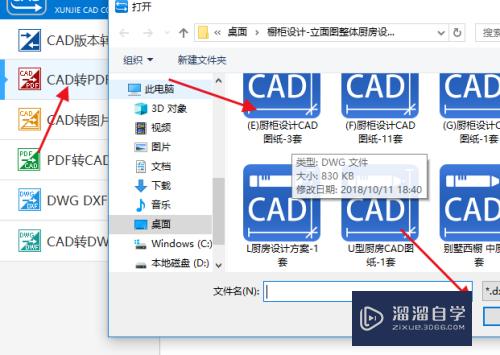
第3步
界面进行切换过后,我们在该界面中找到添加文件命令,并用鼠标进行点击。之后在弹出的窗口内把需要转换的图纸文件添加到该界面。
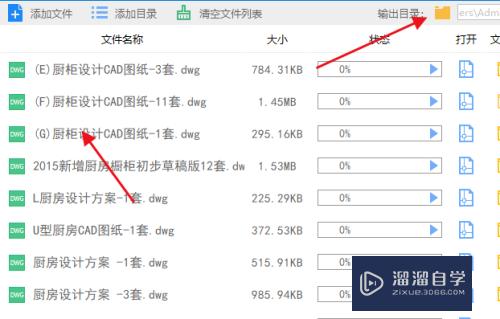
第4步
在界面上方中找到浏览命令,可以对输出文件保存路径进行更改。之后在界面下方找到背景颜色,然后用鼠标点击选择黑色。接着点击批量转换即可。

注意/提示
对于“CAD怎么批量转黑色背景的PDF文件?”相信小伙伴们都已经认真的看完了,如果大家在过程中遇到问题可以重新再看一遍,学习不是一朝一夕的,需要我们长期的练习。如果大家觉得文章不错可以持续关注溜溜自学哦。
相关文章
距结束 06 天 07 : 26 : 15
距结束 01 天 19 : 26 : 15
首页








